【初心者講座第18回】記事に動画を埋め込む方法
WordPressの操作画面を使って1つ1つ解説していますので、初心者でもすぐ簡単に動画を記事に埋め込むことが出来ます
記事に埋め込む動画は何でもいいという訳ではありません
使い方だけでなく注意点も今回は解説しています
動画を記事に埋め込みたいけど、どうしたらいいのかな?
そんな時は動画という機能を使おう
簡単に動画を埋め込むことができるんだ
こういう人に向けて書きました
WordPressに動画を埋め込む方法が知りたい
商品や情報を文章だけでなく動画も使って紹介したい
自分が作成した動画をWordPressで紹介したい
今回の講座でこれが分かる!出来る!
- 動画の埋め込む方法が分かる!
- 埋め込める動画形式と容量が分かる!
- 動画を扱う時の注意点が分かる!
- 記事に動画を表示させることが出来る!
動画を使うのメリット・デメリット
WordPressで動画を使うとこうなります
記事に動画を埋め込むとこういった感じになります
では、これが出来るように手順を解説していきましょう
動画の使い方
手順の一覧
手順1:動画ブロックを挿入
手順2:動画をアップロードする
手順の解説
手順1:動画ブロックを挿入
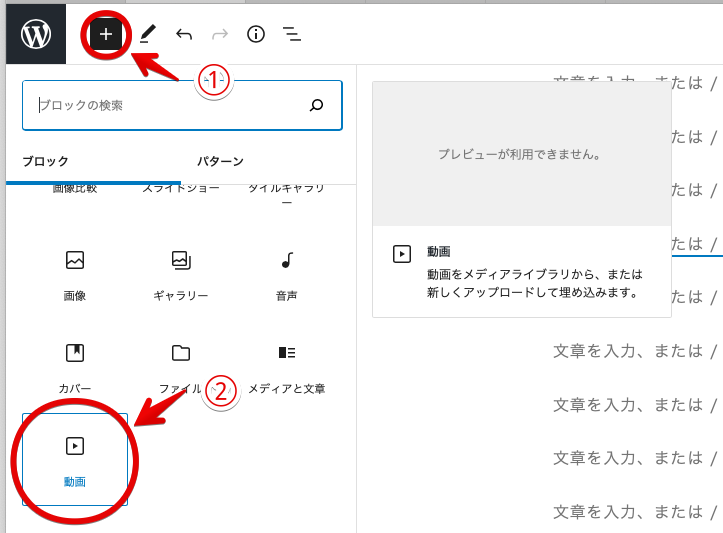
① 左上の「+:ブロックの追加」を選択
② メディアの「動画」を選択
手順2:動画をアップロードする
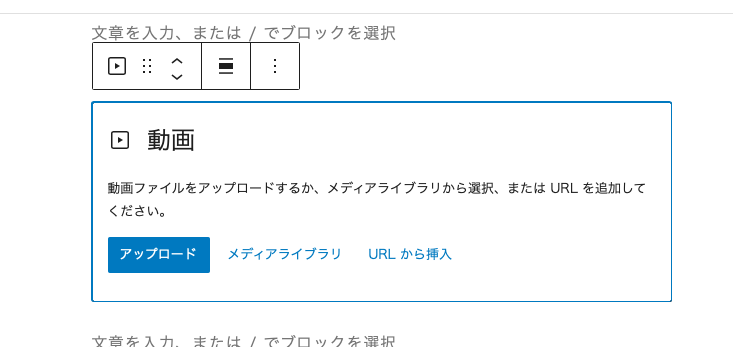
動画を選択するとこのような画面になりました
この画面で「アップロード」「メディアライブラリ」「URLから挿入」のいずれかを選んで動画をアップロードしましょう
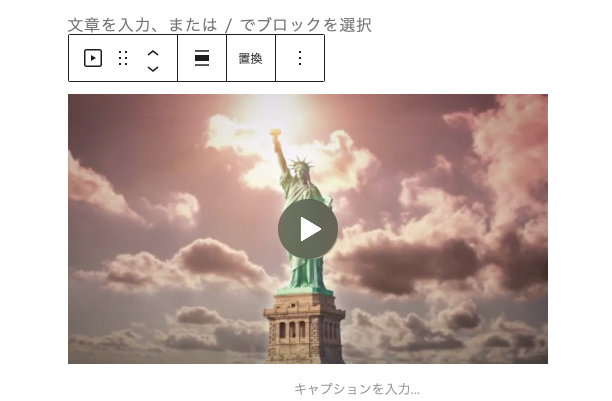
このようになれば完成です
編集画面では動画は再生出来ませんのでプレビュー画面で確認しましょう
動画ブロックを編集する
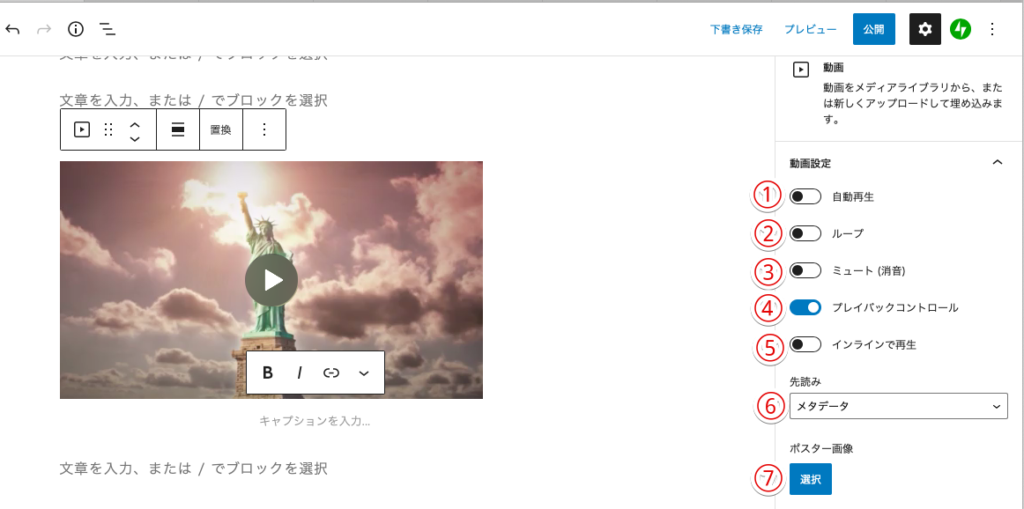
動画ブロックを選択した状態で「歯車」のアイコンを押すと動画設定画面が出てきます
①:自動再生
その名の通り、自動で動画が再生されます
訪問者の意志関係なく自動(勝手に)で再生されます
②:ループ
その名の通り、動画が繰り返し再生されます
動画の再生が終了しても、また最初から再生が始まります
③:ミュート
動画を再生した時に音量が0のまま再生されます
ただし、動画再生中は訪問者が音量を自由に変更出来ます
④:プレイバックコントロール
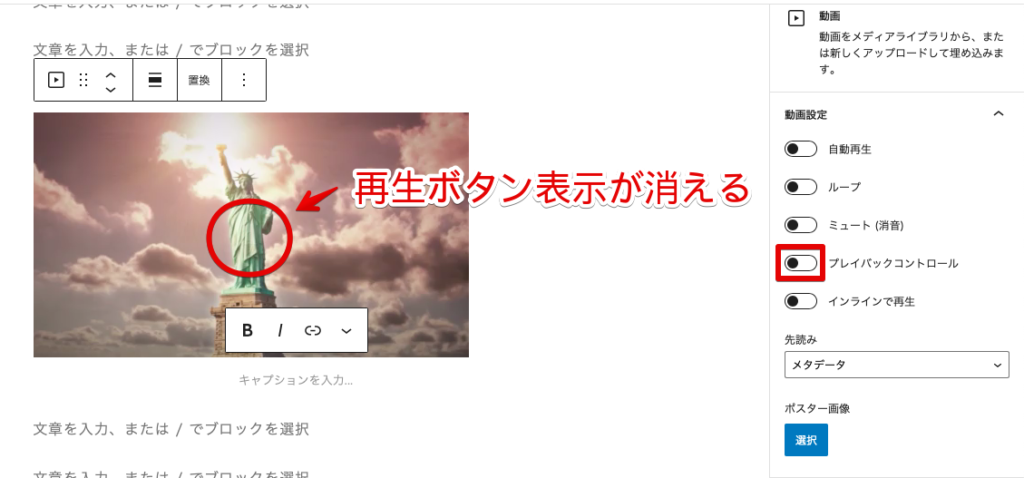
これをONにすると動画の中心部にあった再生ボタンが消えます
つまり、訪問者が動画を見れなくなります
⑤インラインで再生
これをONにするとモバイル端末で全画面で再生されずに記事のページ内で再生されます
*ブラウザではインライン設定をONにしても変化はありません
⑥:先読み
これはデータの読み込みに関する設定です
「自動」は動画に関するデータ全てが自動で読み込まれます
「メタデータ」は動画に関する一部のデータが自動で読み込まれます
「なし」はデータの読み込みは一切ありません
「再生する待ち時間の違い」
自動は再生ボタン押した瞬間から再生が出来る!
メタデータは再生ボタン押して少ししたら再生出来る!
なしは再生に時間がかかる
*すぐ再生出来る=それだけデータの読み込みが行われているので、記事全体の表示速度に影響あり
⑦:ポスター画像
これは埋め込んだ動画に表紙となる画像を貼り付けることが出来ます
ポスター画像ありだとこんな感じ
この設定は簡単です
ポスター画像をONにして、表紙となる画像をアップロードすれば完了です
動画を扱う注意点
初心者が押さえておきたい注意点は次の3つです
- 著作権の問題
- WordPressに埋め込める動画の容量を知ること
- 埋め込める動画形式の種類を知ること
著作権の問題
他人が作った動画を勝手に自分の記事に載せること行為は禁止です
動画サイトであれば利用規約を読み、その規約の中で許されている範囲で動画を使う
また、動画作成者に直接聞くというのもひとつの手です
WordPressに埋め込める動画の限界容量
WordPressでは30〜50MBが埋め込める限界の容量です
これはファイルをアップデートする画面に記載されていますので、そこで確認しましょう

私の場合は32MBですね
WordPressに対応してない動画形式
3gp形式の動画ファイルはアップロード不可です
これ以外の形式はWordPressにアップロードすることが可能です
Windows
⇒ asf、asx、wax、wmv、wmx、avi
Apple
⇒ mov、qt
MPEG形式
⇒ mpeg、mpg、mpe、mp4、m4v
その他
⇒ flv、divx、ogv、mkv
まとめ
- 初心者でも簡単に動画を記事に入れ込める
- 他人の動画は使用できるかどうかを確認する
- WordPressに対応した動画形式はたくさんある
これで俺も動画を記事に入れることが出来たぜ
よし、次は自作動画を作るぜ
動画を埋め込むのは簡単なんだ
容量と形式、それとルールを知れば大丈夫だね
-Fin-














